笔记本电脑怎样重装系统
- 分类:教程 回答于: 2023年03月13日 09:32:00
工具/原料:
系统版本:win10系统
品牌型号:联想扬天M590
软件版本:装机吧一键重装系统 12.6.48.1980
方法/步骤:
方法一:借助装机吧工具u盘重装系统
步骤1:制作启动盘
1、首先找来一台可以联网的电脑,下载安装好装机吧一键重装系统工具打开,插入一个8g以上的空白u盘,点击开始制作。

2、在该制作系统界面,选择需要安装的系统,点击开始制作启动盘。

3、等待提示制作成功后,先预览需要安装的电脑主板的启动快捷键,然后拔出u盘退出。
 步骤2:开始重装系统
步骤2:开始重装系统
1、将制作好的u盘启动盘插入到需要安装的电脑中,开机不断按启动快捷键进启动界面,选择u盘启动项回车确定进入到pe选择界面,选择第一项pe系统回车进入。

2、在pe系统桌面选择打开装机吧装机工具,选择需要安装的系统点击安装到电脑c盘上。

3、等待安装完成后,重启电脑并拔出u盘。在此期间可能会有重启多次的情况,耐心等待进入到系统桌面即表示安装成功。

方法二:通过系统之家装机大师软件一键重装系统
1、先给自己的笔记本下载【系统之家装机大师】。下载完毕后,关闭所有的杀毒软件,然后打开软件,软件会进行提示,仔细阅读后,点击我知道了进入工具。

2、进入工具后,工具会自动检测当前电脑系统的相关信息,点击下一步。

3、进入界面后,用户可根据提示选择安装Windows10 64位系统,点击下一步。

4、选择好系统后,等待PE数据和系统的下载。
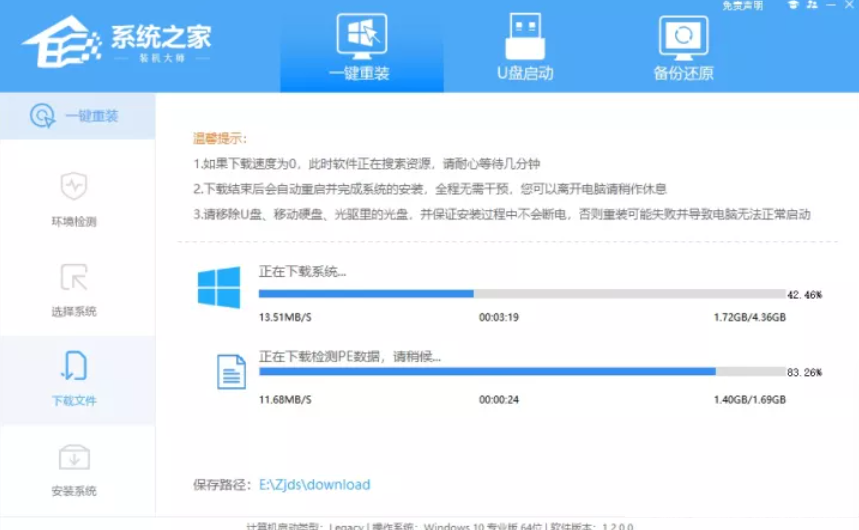
5、下载完成后,系统会自动重启系统。

6、重启系统后,电脑将会进入一个启动项的选择,这时我们选择【XTZJ_WIN10_PE】回车。

7、进入后,系统将会自动进行备份还原,等待完成。

8、系统备份完成后,将会再次重启,自动进入系统安装界面,这时等待系统安装完成就大功告成了。
 注意事项:在安装系统之前,先备份好系统盘的相关数据,避免丢失。关闭电脑的杀毒软件,避免被拦截导致安装失败。
注意事项:在安装系统之前,先备份好系统盘的相关数据,避免丢失。关闭电脑的杀毒软件,避免被拦截导致安装失败。
总结:上文就是小编为大家详细介绍的笔记本电脑怎样重装系统具体操作方法,希望以上的介绍可以为大家提供到更多的帮助。
 有用
88
有用
88


 小白系统
小白系统


 1000
1000 1000
1000 1000
1000 1000
1000 1000
1000 1000
1000 1000
1000 1000
1000 1000
1000 1000
1000猜您喜欢
- dell一键重装系统操作教程2023/02/16
- 笔记本开不了机怎么办2023/01/17
- 重装系统教学操作2023/02/02
- 电脑开不了机怎么办屏幕黑屏原因..2023/01/24
- 一键ghost还原,小编教你如何用一键GHO..2018/05/08
- 网站安全证书有问题2024/01/12
相关推荐
- 笔记本摄像头亮但是无图像怎么回事..2022/01/27
- 一键重装win7系统教程2016/10/23
- 笔记本一键重装系统win10教程..2021/12/07
- 联想拯救者Y7000(2019)怎么重装系统步骤..2023/03/21
- "驱动精灵:让电脑运行更顺畅"..2023/06/02
- 笔记本怎么重装系统不用u盘..2022/03/09




















 关注微信公众号
关注微信公众号





